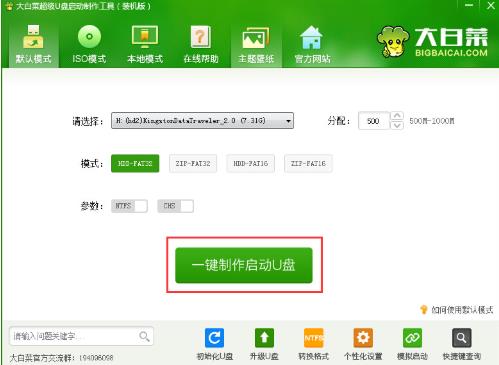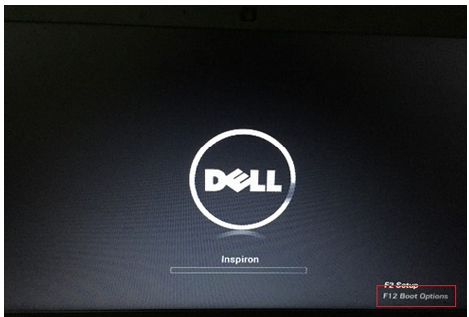大白菜u盘装系统教程图解
- 时间:2024年08月01日 06:01:07 来源:魔法猪系统重装大师官网 人气:11647
我们都知道,当电脑系统出现故障时,我们可以通过制作启动U盘来解决问题。许多用户对于如何使用U盘重装系统仍然感到困惑。今天,我将为您详细介绍如何使用大白菜U盘制作工具来制作启动U盘,以及如何在Windows 10系统中使用它进行重装。
工具/原料
系统版本:Windows 10
软件版本:大白菜U盘制作工具
步骤
1. 在浏览器中搜索并下载大白菜U盘制作工具。安装完成后,打开工具,插入U盘,然后制作启动U盘。制作完成后,将U盘插入需要重装系统的电脑中。

2. 开机启动时,按下启动热键,进入启动菜单,然后选择带有USB的选项。

3. 选择后进入PE菜单,选择【02】。

4. 进入PE桌面后,打开装机软件,选择【浏览】,然后选择需要安装的系统镜像文件。

5. 找到启动盘中的镜像文件后,打开它。

6. 在映像文件路径中,选择安装系统的类型,系统盘选择C盘,然后点击【确定】。

7. 在窗口中点击【确定】,然后开始还原操作,电脑将开始重装系统。

8. 等待系统安装完成,大白菜U盘装系统即告成功。
上一篇:大白菜u盘装系统教程win10
下一篇:返回列表
- Win7教程 更多>>
-
- 专注于win7纯净版64位系统下载08-01
- 专注于win7系统安装教程图解07-31
- win7电脑开机密码忘了怎么办07-31
- 虚拟机win7镜像安装教程07-31
- 电脑店u盘装系统教程win7步骤07-31
- 清除cookies,小编教你怎么清除cookies07-31
- windows文件保护,小编教你windows文件07-31
- 桌面图标怎么变小,小编教你解决桌面图07-31
- U盘教程 更多>>
-
- 大白菜u盘装系统教程图解08-01
- 大白菜u盘装系统教程win1007-31
- 教你大白菜u盘装系统设置u盘启动教程07-31
- 小编教你怎么制作u盘启动盘07-31
- office2010激活工具安装方法图解07-31
- 小编教你怎么打开隐藏文件夹07-31
- 小编教你闪存盘和U盘的区别07-31
- u盘杀毒软件安装方法图解07-31
- Win10教程 更多>>
-
- win10系统还原步骤的详细介绍08-01
- win10电脑系统下载安装的详细教程07-31
- 小编教你Win10中怎样关闭Windows Defen07-31
- 小编教你Win10系统怎么恢复出厂设置07-31
- 小编教你win10系统怎么样07-31
- 小编教你电脑怎么设置无线路由器07-31
- 小编教你win10自动更新怎么关闭07-31
- 小编教你win10系统怎么开启管理员权限07-31
- 魔法猪学院 更多>>
-
- 简述电脑硬盘坏了怎么办 数据恢复08-01
- 简述硬盘数据恢复要1000吗07-31
- 硬盘磁头损坏数据恢复教程07-31
- u盘数据恢复工具07-31
- 硬盘数据恢复软件分享07-31
- u盘数据恢复软件免费版推荐07-31
- 重装系统后数据恢复免费操作07-31
- 好用的数据恢复工具软件有哪些07-31